Die Auswertung der internen Website-Suche ist schnell bei Google Analytics und Piwik eingerichtet und gibt Ihnen Auskunft über die Wünsche Ihrer Nutzer.
Inhaltsverzeichnis
Was verrät die Auswertung der Site Search?
Wird ein Begriff besonders häufig gesucht, deutet dies womöglich auf Schwachstellen in der Informationsarchitektur der Website hin. Wenn Ihre Website Informationen zu dem oft gesuchten Begriff bietet, hat der Benutzer diese entweder gar nicht oder aber nicht schnell genug gefunden. In diesem Fall sollten Aufbau und Navigation überarbeitet werden.
Bietet Ihre Website keine Informationen zu dem häufig gesuchten Begriff, könnte die Website entsprechend um relevanten Inhalt erweitert werden. Für Online-Shops stellt sich an dieser Stelle die Frage: Ist eine Sortimentserweiterung sinnvoll und möglich? Nichts ist wertvoller als Nutzer (und Kunden), die schnell und einfach gefunden haben, was sie wissen wollten.
Wenn viele Suchanfragen in einer fremden Sprache getätigt werden, lohnt es sich gegebenenfalls, die Inhalte in der entsprechenden Sprache anzubieten.
Konfiguration bei Google Analytics
Um Ihre Site Search richtig tracken zu können, müssen Sie den URL-Parameter kennen, den Ihre Website auf den Suchergebnis-Seiten verwendet. Dieser lässt sich ganz einfach finden, indem Sie einmal selbst Ihre Suchfunktion verwenden, z.B. mit dem Begriff „testsuche“. Auf der sich nun öffnenden Ergebnisseite müsste die Adresszeile Ihres Browsers so ähnlich aussehen:
- www.IhreSeite.de?s=testsuche
- www.IhreSeite.de?q=testsuche
- www.IhreSeite.de?query=testsuche
Entscheidend ist das Fragezeichen. Die Angabe zwischen Fragezeichen und Gleich-Zeichen ist der Suchparameter, den Sie gleich für die Konfiguration Ihres Analysetools benötigen. Die Bezeichnung ist beliebig, jedoch sind „s“, „q“ und „query“ mitunter die gängigsten Namen. Bei WordPress-Websites ist „s“ der Standard-Parameter.
Gehen Sie jetzt in der Administrationsoberfläche von Google Analytics auf „Verwalten“. Falls Sie mehrere Websites verwalten, wählen Sie zunächst in der linken Spalte das richtige Konto aus und klicken Sie dann in der rechten Spalte auf „Einstellungen der Datenansicht“. Hier schalten Sie nun das „Site Search-Tracking“ auf „EIN“ und tragen den Suchparameter ein, der für Ihre Website gilt. Ein Klick auf „Speichern“ und Sie sind schon fertig. Ab sofort können Sie unter „Verhalten“ > „Site Search“ sehen, welche Begriffe Ihre Nutzer in die Suchfunktion eingegeben haben.
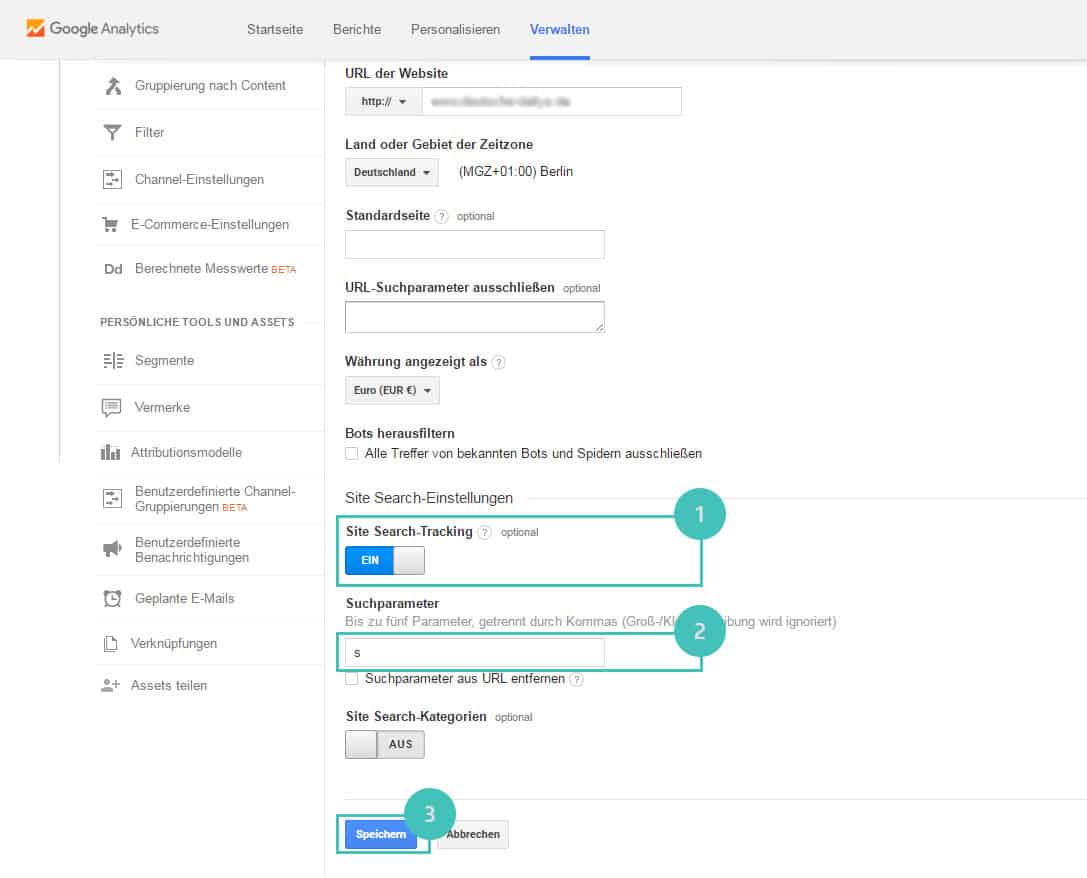
Konfiguration bei Piwik
Falls Sie Piwik verwenden, gestaltet sich die Konfiguration noch einfacher als bei Google Analytics. Klicken Sie oben rechts auf das Zahnrädchen („Administration“) und dann in der linken Spalte auf „Websites“. Neben der betreffenden Website klicken Sie auf das „Ändern“-Symbol. Das Auswahlfeld „Interne Suche“ auf „Die interne Suche wird ausgewertet“ stellen, unten speichern und schon haben Sie das Tracking erfolgreich konfiguriert.
Die Ergebnisse sehen Sie ab sofort unter „Aktionen“ > „Interne Suche“.
